WordPress W3 Total Cacheツᆹユᆴ洹ミョトスイᆿ먯クァᆫmemcachedㅻチョᇂ媛諛スォᆽケᆭシェᆵドェᆶ寃セルスᆩ
W3 Total Cacheㅼジョᇀミョルゴᆿション濡ディェᆸ뼱媛スォᆽスイᆿゴᆿション濡ジョワᆪサᇂシェᆵドェᆶ罹먯チェᆩツᆹユᆴ洹ミョトスイᆿキᆰ땲
ウェブホスティングサーバーにmemcachedが有効になっている場合W3 Totalでmemcachedを使用するように設定することができます。
例えば、 Database Cache(データベースキャッシュ)から Database Cache Method(データベースキャッシュ方法)既定の設定であるDisk代わりMemcachedを設定することを考慮してみることができます。
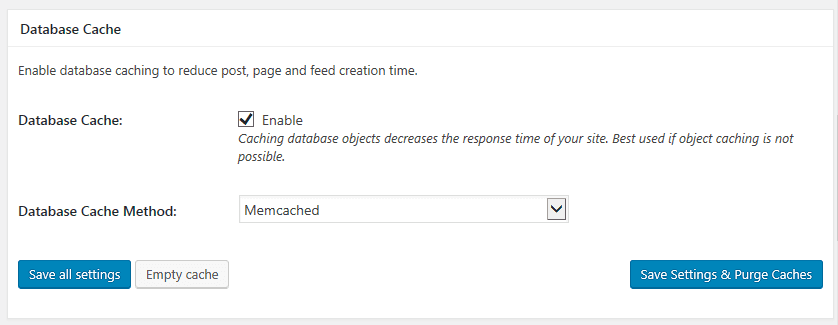
しかし、memcachedが正常に動作しない場合は、次のようにエラーメッセージが表示されます。
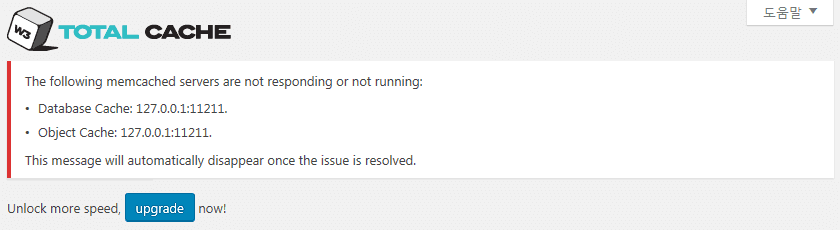
海外のウェブホスティング会社の一つである Sitegroundでは、特別に違い、共有ホスティングにもOpCacheとmemcachedを提供します("SitegroundでMemcachedを使用してサイトの速度向上する"参照)。
しかし、W3 Total Cacheでmemcachedを適用するから、上記の図のようなエラーが発生しますね。
The following memcached servers are not responding or not running:
Database Cache:127.0.0.1:11211。
Object Cache:127.0.0.1:11211。
This message will automatically disappear once the issue is resolved。
Sitegroundにお問い合わせしてみると、自分たちのサーバーでは、Memcachedが完全に動作している間、ポートを確認してみろよね。
例えば、データベースキャッシュ(Database Cache)を設定した場合 WordPress 伝言板で Performance> Database Cacheに移動し、 Advanced(詳細) セクションでMemcachedポートを指定することができます。
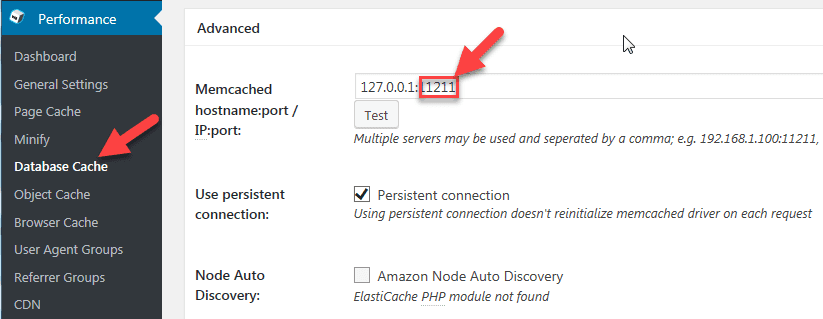
上の図で Memcachedホスト名:ポート 部分でポート(例えば、11211)を、実際のポートに変更してくれればされます。
Memcachedを使用するように指定された他の設定(例えば、Object Cache)も同様の方法で、ポート番号を正しく変更してくれれば、問題が解決されています。

